Aktivera lösenordsskydd för skärmsläckare i Windows 10
En av de nya funktionerna i Windows Vista var införandet av snygga, vackra skärmsläckare. Dessa inkluderar Bubbles, Ribbons, Mystify och Aurora. Alla senare versioner av Windows som Windows 7, Windows 8 och Windows 10 inkluderar Bubbles, Ribbons och Mystify även om Aurora och Windows Energy skärmsläckare är utelämnade. Skärmsläckare är inte bara för underhållning. De kan användas för att lösenordsskydda din användarsession.
Annons
Skärmsläckare skapades för att rädda mycket gamla CRT-skärmar från att skadas av problem som skärmbränning. Dessa dagar används de mest för att anpassa datorn eller förbättra dess säkerhet med extra lösenordsskydd.
Tips: Se hur du gör anpassa skärmsläckare i Windows 10 med hemliga dolda alternativ.
En skärmsläckare kan ge ytterligare skydd mot obehörig åtkomst om du lämnar din enhet obevakad på jobbet eller på någon annan plats. Om ditt användarkonto har ett lösenord, kanske du vill aktivera och konfigurera skärmsläckaren för att låsa din användarsession automatiskt när du lämnar din dator. När du kommer tillbaka kan du stänga av skärmsläckaren och ange dina referenser för att få tillgång till din användarsession.
För att aktivera lösenordsskydd för skärmsläckare i Windows 10, gör följande.
- Öppen inställningar.
- Gå till Personalisering - Låsskärm.
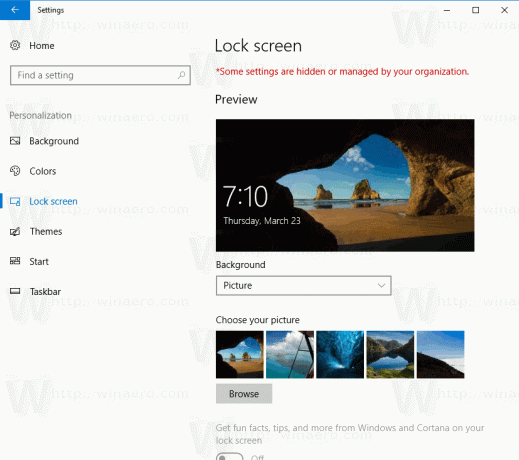
- På höger sida, scrolla ner tills du ser länken Inställningar för skärmsläckare. Klicka på den för att öppna skärmsläckaralternativ.
 Tips: Det finns ett antal andra sätt att komma åt skärmsläckaralternativen i Windows 10. Du kan lära dig om dem här: Alla sätt att komma åt skärmsläckaralternativ i Windows 10
Tips: Det finns ett antal andra sätt att komma åt skärmsläckaralternativen i Windows 10. Du kan lära dig om dem här: Alla sätt att komma åt skärmsläckaralternativ i Windows 10
- Dialogrutan för skärmsläckaralternativ visas på skärmen.
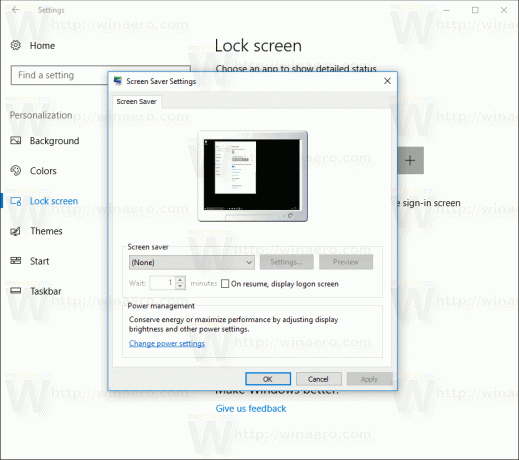
Där väljer du en skärmsläckare i listan om du inte har gjort det tidigare (du kan använda vilken skärmsläckare som helst).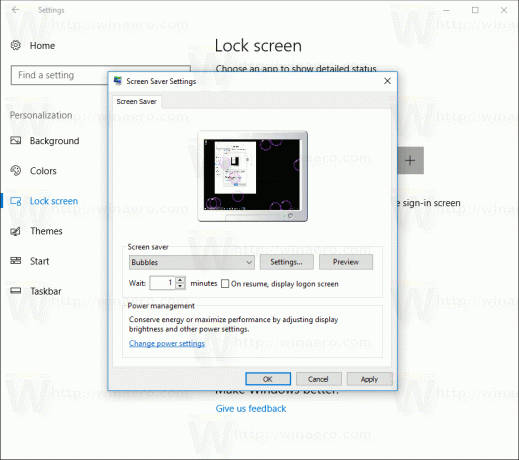
- Slå på alternativet Vid CV, visa inloggningsskärmen.
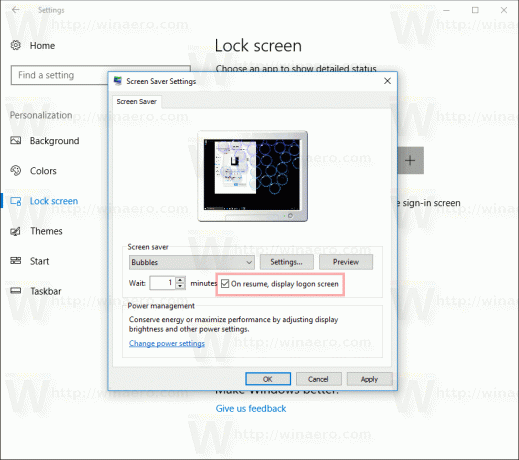
- Alternativt kan du konfigurera skärmsläckarens timeout under "Vänta". Kontrollen upp och ner kan användas för att ställa in antalet minuter av inaktivitet efter vilket operativsystemet kommer att visa den valda skärmsläckaren.
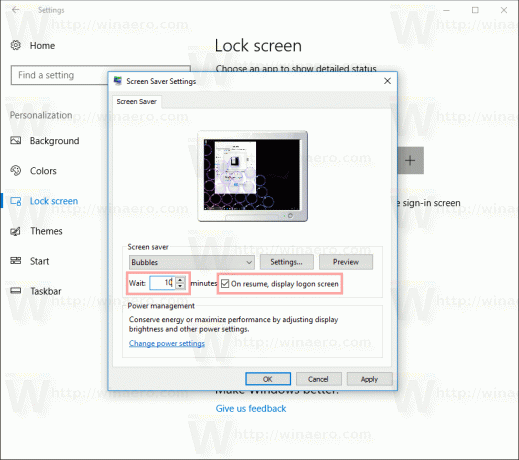
Det är allt.
